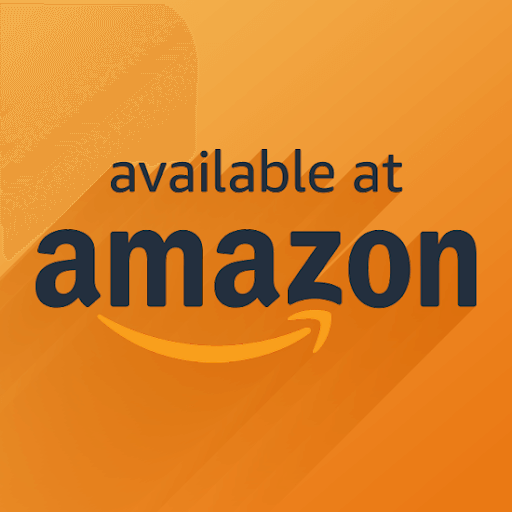Satır sonları, bazı Excel projeleri için yararlı olabilecek bir hücrede daha fazla veri depolamanıza olanak tanır. Örneğin, benzersiz ve yaratıcı çalışma sayfaları oluşturmak istiyorsanız, satır sonları olmazsa olmazlardandır. Bugün Excel'de bir hücrenin içinde yeni bir metin satırına nasıl başlayacağınızı öğrenin.
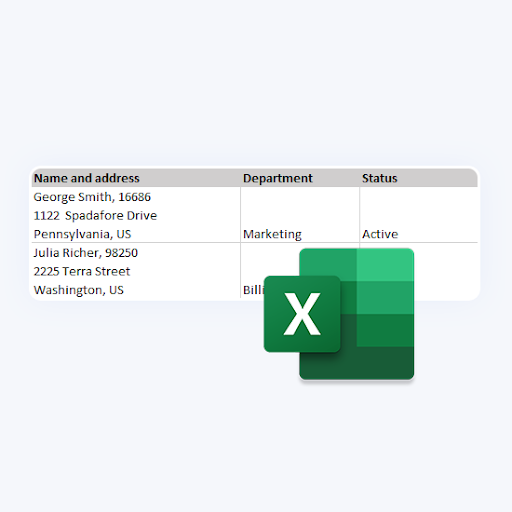
Bir hücrede birden çok metin satırına ihtiyaç duyabileceğiniz durumlara örnek olarak posta etiketleri, şirket ayrıntıları veya kişisel bilgiler verilebilir. Bunlar genellikle faturalar ve diğer ticari belgeler için gereklidir.
Neyse ki, Excel sadece çalışma sayfalarınızın arkasındaki matematiğe bakmanıza izin vermez. Ayrıca size birçok özelleştirme seçeneği sunar. Satır sonları, Excel'in güçlü formüllerinden, çizelgelerinden ve diğer özelliklerinden yararlanırken kişiselleştirilmiş elektronik tablolar oluşturmanıza olanak tanır.
Excel hücresinde yeni bir satır nasıl başlatılır
Excel kullanıcıları, genellikle evrensel Shift + Enter klavye kısayolunun bu yazılımla çalışmadığını fark edebilir. Bunun yerine, yeni bir satır başlatmak ve verilerinizin görünmesini istediğiniz şekilde almak için farklı yöntemler kullanmanız gerekir.
Aşağıdaki yöntemler, Excel'in tüm masaüstü sürümleri için çalışır. Bu kılavuzun amaçları doğrultusunda, en son Microsoft Excel 2019 serbest bırakmak. Mobil talimatlar için aşağıya bakın.
Yöntem 1. Bir klavye kısayolu kullanın
Yeni bir metin satırı başlatmanın veya bir çalışma sayfası hücresindeki metinler arasına boşluk eklemenin en kolay yolu bir kısayoldur. Yine, “Shift + Enter” Excel'de çalışmıyor. Çizgilerinizi boşaltmak için farklı bir kombinasyon kullanmanız gerekecek.
- Öncelikle, çift tıklama düzenlemeye başlamak için satır sonu eklemek istediğiniz hücreyi seçin. Bu hücre boş olabilir veya zaten veri içerebilir.
- Yanıp sönen imleci, seçili hücrenin içinde satırı kesmek istediğiniz yere konumlandırın.

Imgur bağlantısı - basın Her şey + Girmek klavyenizdeki tuşlar. Satır sonunun sizin için eklendiğini hemen fark etmelisiniz.
Yöntem 2. Bul ve değiştir aracını kullanın
Bazı durumlarda, satır sonları eklemek için klasik bul ve değiştir aracını kullanabilirsiniz. Bu, tutarlı bir şekilde biçimlendirilmiş verileriniz varsa ve bunları hızlı bir şekilde parçalamak istiyorsanız kullanışlıdır.
Bu örnekte, istenen her satır sonunda virgül (,) olan bir veri sayfası kullanacağız. Ancak, diğer sembolleri de kullanabilirsiniz. Bu yöntemin tüm çalışma sayfanızdaki sembolü değiştireceğini unutmayın.
- Yeni satırlara bölmek istediğiniz verileri içeren tüm hücreleri seçin.
- Ana Sayfa sekmesine geçin ve ardından Bul ve Seç en sağdaki Düzenleme bölümündeki düğmesine basın.

- Bağlam menüsünden, Yer değiştirmek . Yeni bir açılır pencere görünecektir.

- Ekranınızda bir açılır pencere görünmelidir. bir yazın virgül (,) , ve daha sonra Uzay ( ) 'Neyi bul:' alanına karakter.

- 'Şununla değiştir:' alanında, Ctrl + J satır başı eklemek için. Alternatif olarak, virgülleri tutmak istiyorsanız, bir virgül (,) ve ardından kısayola basın.

- Tıkla Hepsini değiştir Seçili alanların tümünü anında biçimlendirmek ve satır sonları eklemek için düğmesine basın.
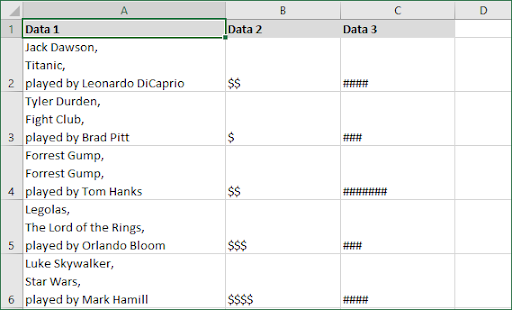
Uç : Yukarıdaki adımları tamamladıktan sonra herhangi bir değişiklik görmezseniz endişelenmeyin! Büyük olasılıkla metin kaydırmayı etkinleştirmemişsinizdir. Excel'de metnin nasıl kaydırılacağını öğrenmek için sonraki bölümümüze geçin.
Yöntem 3. Android'de Yeni Hat düğmesine dokunun
Android kullanıcıları, Excel satır sonlarının keyfini sonuna kadar çıkarabilir. Android işletim sistemleri için Excel'de satır sonunun nasıl ekleneceğine ilişkin talimatları burada bulabilirsiniz.
- Öncelikle, iki kez dokunma düzenlemeye başlamak için satır sonu eklemek istediğiniz hücreyi seçin. Bu hücre boş olabilir veya zaten veri içerebilir.
- Satır sonu yerleştirmek istediğiniz noktaya bir kez dokunun ve ardından açılan mavi imlece dokunun.

- Musluk Yeni hat bağlam menüsünde.

Yöntem 4. iOS için satır sonu
Yazma sırasında, iPhone için Excel ile çalışırken aynı hücrede yeni bir metin satırı başlatamazsınız.
Bir yöntem eklendiyse, bu makaleyi en kısa sürede güncelleyeceğimizden emin olacağız. Konuyla ilgili gelecekteki güncellemeler için geri dönün veya gelecek makalelerimize erken erişim için bültenimize abone olun!
Excel'de Sarma metni nasıl etkinleştirilir
Excel'de satır sonlarını düzgün bir şekilde görüntülemek için metin kaydırmayı etkinleştirmeniz gerekir. Bu olmadan, verileri birden çok satıra ayırmış olsanız bile hücreler yalnızca metnin ilk satırını görüntüler.
Bu, sizi birçok baş ağrısından kurtarabilecek basit bir işlemdir. Excel'de Metni kaydır'ı nasıl etkinleştireceğinizi öğrenmek için aşağıdaki kılavuzu izleyin.
- İlk olarak, verilerinizin bulunduğu hücreyi seçin veya satır sonları eklediğiniz birden çok hücreyi seçin.
- Şuna geç Ev sekmesine tıklayın. Bu, Dosya menü düğmesinden sonraki ilk sekmedir. Burada, tıklayın Metni Kaydır aşağıdaki resimde vurgulandığı gibi düğmesine basın.

Son düşünceler
Bu makalenin, Microsoft Excel'de satır sonu eklemeyi öğrenmenize yardımcı olduğunu umuyoruz. Artık verilerinizi daha fazla özelleştirmek veya iyileştirmek için birden çok yolunuz var. Endişelenmeyin; satır sonları olsa bile hücreleri sıralayabilir, analiz edebilir ve hücrelerle çalışabilirsiniz.
Gitmeden önce
Excel ile ilgili daha fazla yardıma ihtiyacınız olursa, size yardımcı olmak için 7/24 hizmet veren müşteri hizmetleri ekibimize ulaşmaktan çekinmeyin. Tamamı üretkenlik ve günümüz teknolojisiyle ilgili daha bilgilendirici makaleler için bize geri dönün!
Bunu beğendiyseniz, ürünlerimizde en iyi fiyata promosyonlar, fırsatlar ve indirimler almak için bize kaydolun. En son teknoloji haberlerini gelen kutunuza alın ve daha üretken olmak için ipuçlarımızı ilk okuyan siz olun. E-posta adresinizi aşağıya girin!
Şunlar da hoşunuza gidebilir
» İki Excel Dosyası Nasıl Karşılaştırılır
» Excel'de P-Değeri Nasıl Hesaplanır
» Excel'de ızgara çizgileri nasıl kaldırılır